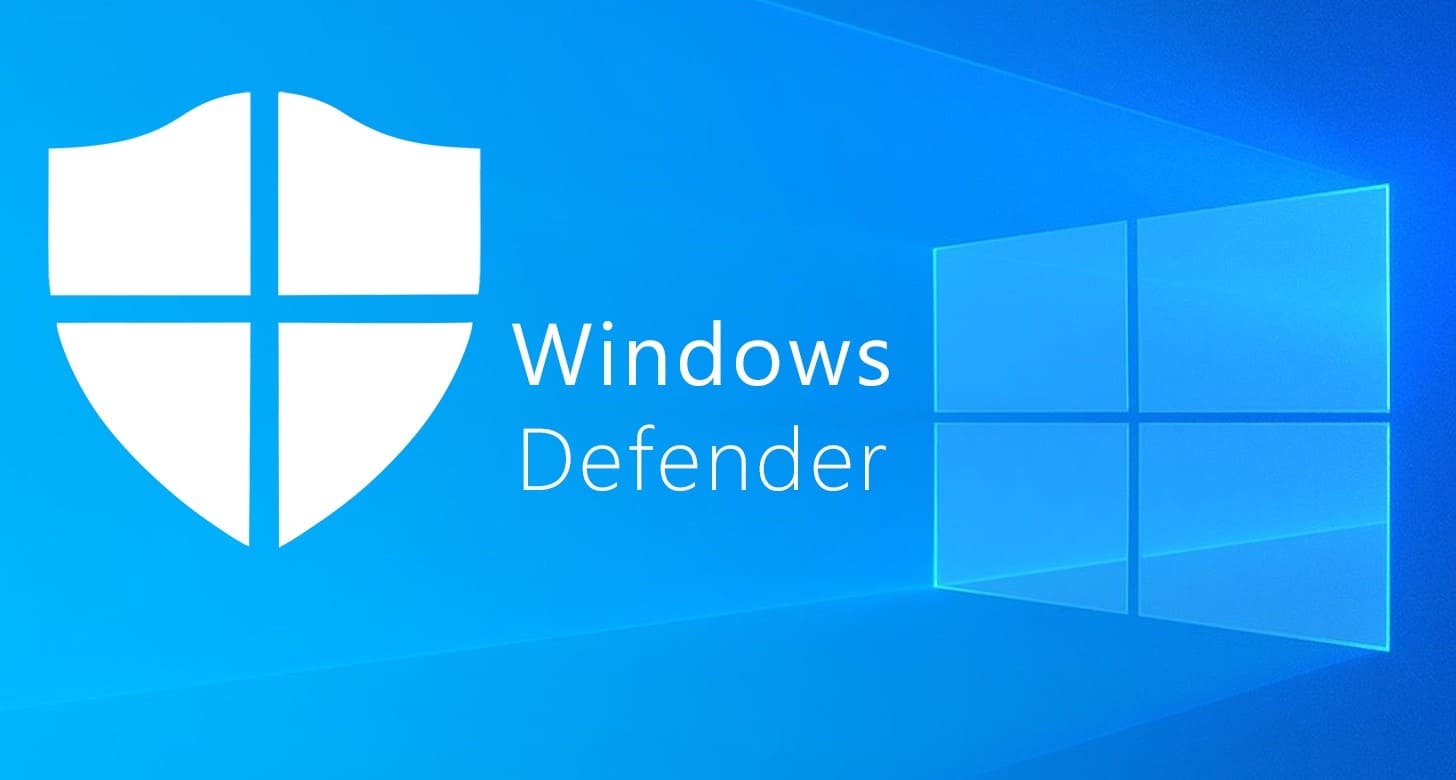فهرست عنوانها
آیا می دانید که باید Microsoft Defender را در ویندوز خاموش کنید؟ در اینجا دلیل آن و چگونگی انجام آن آورده شده است.
Windows Defender که اکنون با نام Microsoft Defender شناخته می شود، نرم افزار آنتی ویروس داخلی ویندوز است. استفاده از آن کاملاً رایگان است و با هر دستگاه ویندوزی فعال می شود.
همه تنظیمات و نرم افزارهای پیش فرض لازم و حتی کاربردی نیستند. بنابراین، برخی از دلایل دلایل خاموش کردن Microsoft Defender در ویندوز 10 چیست؟ و چگونه می توانید مطمئن شوید که انجام این کار ایمن است؟
5 دلیل اصلی خاموش کردن Windows Defender
-
نصب یک نرم افزار آنتی ویروس دیگر
وقتی صحبت از امنیت و نرم افزار آنتی ویروس می شود، استفاده از یک آنتی ویروس بهتر از چند آنتی ویروس همزمان است.تفاوتی ندارد آنتی ویروس رایگان باشد، مانند آواست یا بیت واردن یا یک پک امنیتی کامل باشد. نرم افزار جدید شما در کنار Windows Defender به درستی کار نخواهد کرد.
می تواند برای Windows Defender اگر چه در صورت شناسایی آنتی ویروس دیگری، جلوگیری از تداخل، خود را خاموش کند اما این موضوع همیشه قابل اعتماد نیست.
Windows Defender یک آنتی ویروس است که دستگاه شما را در برابر فعالیت مشکوک و تکثیر فایل هایی که می تواند نشانه بدافزار باشد، اسکن می کند. به همین دلیل می تواند آنتی ویروس دیگر را در انجام وظیفه خود شناسایی کرده و باعث قطع آن شود و بالعکس.
زمانی که دو نرم افزار آنتی ویروس به طور همزمان در حال اجرا هستند، شما نه تنها از همه مزایای آن بهره مند نخواهید شد بلکه اشکالاتی مانند خرابی های مکرر نرم افزار و کارکرد بیش از حد دستگاه یا حتی خراب شدن سیستم عامل هم به وجود می آید.
-
نکات مربوط به حریم خصوصی
نرم افزار آنتی ویروس برای اطمینان از حداکثر امنیت و نه حریم خصوصی طراحی شده است. با استفاده از آنتی ویروس Windows Defender یا هر آنتی ویروس دیگر، به آنتی ویروس اجازه دسترسی کامل به تمام پرونده ها و ترافیک وب خود را می دهید.
در حالی که اکثر تولید کنندگان آنتی ویروس به کاربران اطمینان می دهند که از آنها جاسوسی نمی کنند یا هر نوع داده ای را جمع آوری نمی کنند، شما نمی توانید در همه موارد به این حرف اعتماد کنید.
صرف نظر از اینکه این شرکت آنتی ویروس سابقه خوبی داشته باشد یا خیر، اگر نگران حریم خصوصی هستید یا از دستگاه خود برای دسترسی و مدیریت داده های بسیار حساس استفاده می کنید، استفاده از نرم افزار آنتی ویروس در سطح مصرف کننده بهترین گزینه برای شما نیست.
3. بهینه سازی فضای دیسک و CPU
آنتی ویروس همانند سایر برنامه ها، زمانی که در حال اجرا شدن است از فضای دستگاه شما، از CPU گرفته تا فضای دیسک و رم استفاده می کند. اما برخلاف اکثر برنامه ها، Windows Defender هرگز متوقف نمی شود.
این نرم افزار به طور مداوم دستگاه شما را برای مشاهده ویروس ها، بدافزارها و نرم افزارهای جاسوسی کنترل و اسکن می کند، که ممکن است منابع زیادی داشته باشند و استفاده از آن از کارایی کامل سخت افزار دستگاه شما جلوگیری کند.
در حالی که شما باید آماده باشید تا بخشی از توان محاسباتی CPU و RAM دستگاه خود را برای امنیت خود به خصوص در مورد استفاده از Windows Defender از بین ببرید.
این مشکل زمانی بیشتر می شود که یک اسکن عمیق انجام می دهید، گاهی اوقات بیشتر فضای دستگاه شما را می گیرد و استفاده از برنامه های فشرده دیگر هنگام اسکن را غیر ممکن می کند.
-
بروزرسانی خطاها
این که شما همیشه نرم افزار آنتی ویروس خود را به روز نگه دارید مهم است. اگر شما از نسخه قدیمی آنتی ویروس استفاده می کنید امنیت شما با خطرات جدی مواجه می شود. به عنوان مثال، این آنتی ویروس قادر به مقابله با بدافزارهای جدیدتر نخواهد بود و روش های محافظت پیشرفته تری ندارد.
این در مورد Windows Defender نیز صدق می کند، با این تفاوت که به تنهایی مانند آنتی ویروس های دیگر به روز نمی شود. در عوض هنگام به روزرسانی های عادی ویندوز 10 این نرم افزار هم به روز می شود. اما اگر هنگام بروزرسانی ویندوز خطایی رخ دهد یا اگر تصمیم دارید از به روزرسانی صرف نظر کنید، Windows Defender به روز نمی شود. در این حالت، بیشتر از این که اقدام امنیتی کرده باشیم با یک خطر امنیتی مواجه هستیم.
-
تداخل برنامه
Windows Defender به دلیل جلوگیری از نصب نرم افزار خاصی به شهرت رسیده است. این معمولاً در مورد برنامه هایی وجود دارد که به عنوان سرور عمل می کنند و داده های دریافتی از اینترنت را مانند بازی های آنلاین می پذیرند.
مواردی که به دسترسی سیستم و استفاده از ابزار بازیابی فایل نیاز دارند، نیز به همین شکل است. مطمئناً با اعمال تغییراتی در تنظیمات Windows Defender و قرار دادن لیست سفید در بعضی از برنامه ها، می توانید به راحتی از این امر جلوگیری کنید، اما اگر به طور مرتب از برنامه های مسدود شده استفاده کنید، هنوز هم آزار دهنده خواهد بود.
قبل از اینکه Windows Defender را غیرفعال کنید
به عنوان یک نرم افزار آنتی ویروس، Windows Defender اولین خط دفاعی بین شما و هر نرم افزار مخربی است که ممکن است هنگام مرور اینترنت یا استفاده از فلش مموری به آن برخورد کنید.
غیرفعال کردن آن بدون در نظر گرفتن صحیح موارد می تواند به امنیت شما آسیب برساند.
آیا غیر فعال کردن Windows Defender بی خطر است؟
غیرفعال کردن Windows Defender به خودی خود کاملاً ایمن است. این مشکل زمانی بوجود می آید که بدون تهیه برنامه جایگزین آن را غیرفعال کنید.
اطمینان حاصل کنید که یک مجموعه امنیتی دیگر نیز راه اندازی کرده اید و البته مسئولیت رعایت نکات ایمنی همچنان بر عهده شماست.
نحوه خاموش کردن Windows Defender
مایکروسافت خاموش کردن Windows Defender را به چالش کشیده است. با تغییر یک کلید رجیستری به نام DisableAntiSpyware””، توانایی کاربران را در غیرفعال کردن دائمی آن از بین برد. در حالی که مایکروسافت ادعا می کند که این تصمیم برای ارتقا ایمنی و امنیت برای همه کاربران بوده است، برخی این تصمیم را آزار دهنده می دانند.
با این وجود، اگر فهمیدید که ضرر این کار بیش از فایده آن است، می توانید همچنان Windows Defender را در ویندوز 10 غیرفعال کنید.
البته شما می توانید با توجه به شرایط و نیازهای خود آن را مجددا فعال کنید.
حالا که تصمیم گرفته اید Windows Defender را غیر فعال کنید: قدم بعدی چیست؟
قطعاً نباید بدون نرم افزار آنتی ویروس بمانید، به خصوص اگر مرتباً به اینترنت متصل می شوید یا از حافظه اکسترنال استفاده می کنید. اما، چه شما یک سیستم امنیتی دیگر داشته باشید یا نه، چند راه وجود دارد که می توانید برای اطمینان از امنیت خود انجام دهید.
به وب سایت های ایمن بروید
بدافزارها و ویروس ها در وب سایت های مشکوک کمین کرده اند. وب سایت های معروف و دارای گواهینامه های معتبر SSL را که می توانید به طور خودکار استفاده از برنامه های افزودنی مانند HTTPS را همه جا در Chrome و Firefox بررسی کنید، مرور کنید.
URL را بررسی کنید: اگر ابتدای آن HTTPS باشد معتبر است و اگر HTTP باشد اعتبار ندارد.
فقط فایل های معتبر را دانلود کنید
دانلود نرم افزار غیرقانونی، فایل های نامعتبر و پیوستهای ایمیل ناخواسته یک روش برای آلوده کردن دستگاه شما به ویروس ها، جاسوس افزارها و بدافزارها است. زمانی که آنتی ویروس ندارید، فقط به دانلود فایل ها از منابعی که اعتماد دارید بسنده کنید. شاید لازم باشد با مخاطب تماس تلفنی بگیرید و بررسی کنید آیا آنها پیوست را برای شما ارسال کرده اندیا خیر.
به طور کلی از اینترنت پرهیز کنید
اگر نیازی به اتصال به وب ندارید و از دستگاه خود برای کارهای کاملا آفلاین استفاده می کنید ، عدم استفاده از آنتی ویروس برای شما گزینه مناسبی است و به شما امکان می دهد دستگاه خود را به طور کامل بهینه سازی و استفاده کنید. البته باز هم باید مراقب حافظه اکسترنال مثل فلش باشید.
فقط به شبکه های مطمئن متصل شوید
شبکه های باز راهی آسان برای دسترسی هکرها به دستگاه شما است. اگر آنتی ویروس ندارید، از اتصال به اینترنت خانه یا جای مطمئن استفاده کنید.
همچنین برای رمزگذاری داده ها و محافظت از خود در برابر حملات ورودی باید از VPN استفاده کنید.
ویندوز و سایر برنامه ها را به روز کنید
نرم افزار منسوخ شده و منقضی شده حتی در صورت داشتن مجموعه آنتی ویروس، یک خطر مهم امنیتی برای دستگاه شما محسوب می شود. مطمئن شوید که همه برنامه های شما آخرین به روزرسانی را اجرا می کنند و اگر یکی از آن ها به روز رسانی نمی شود، بلافاصله آن را حذف کنید.
همچنان پیگیر اخبار به روزرسانی های امنیتی باشید
در اکثر موارد، چه در مورد استفاده از آنتی ویروس غیر از Windows Defender و یا این که تصمیم بگیرید اصلاً آنتی ویروس را نصب نکنید، تصمیم شما باید در راستای آخرین تهدیدات امنیتی و به روزرسانی ها باشد.
با آگاهی از آخرین اخبار امنیتی، اطمینان حاصل می کنید که درگیر تهدیدات جدید نخواهید شد یا نرم افزار آنتی ویروسی که شکاف های امنیتی دارد را نصب نخواهید کرد.